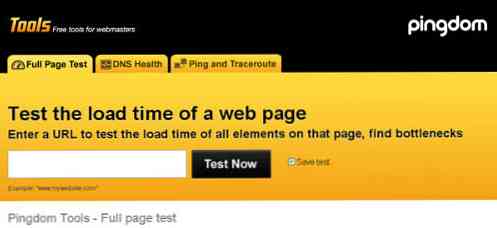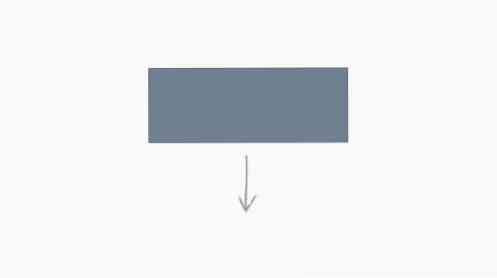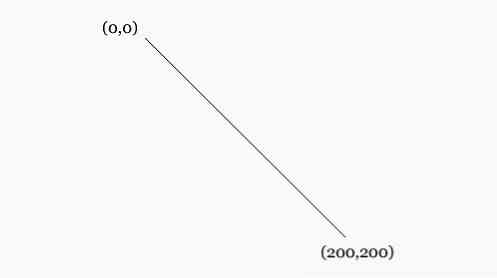A Katso paikallispalvelimen käyttöönotto AMPPS llä
MAMP on yksi suosituimmista sovelluksista OSX: ssä paikallisen palvelimen suorittamiseen. Windows-käyttäjille WAMP tai XAMPP on todennäköisesti yleisimmin käytetty vaihtoehto. Nämä kolme sovellusta ovat riittäviä työhön. Mutta jos on toinen työkalu, joka voi tehdä kehittäjän työstä nopeammin ja tehokkaammin, siirrymme tähän työkaluun joka tapauksessa.
Äskettäin tapasimme sovelluksen, jota kutsuttiin AMPPS. Se on täynnä paljon ominaisuuksia, ja se on enemmän kuin pelkästään paikallisen palvelimen suorittaminen. Jos etsit parhaillaan vaihtoehtoista sovellusta, tarkista, mitä AMPPS: n on tarjottava, ja katso miten sivusto voidaan asentaa paikalliseen tietokoneeseen sen kanssa.
Päästä alkuun
Samoin kuin edellä mainitut kolme sovellusta, AMPPS on pakattu Apache, MySQL ja phpMyAdminiin, joiden avulla voimme ajaa ja kehittää PHP-pohjaista verkkoa paikallisesti tietokoneessa. Lisäksi AMPPS sisältää myös MongoDB: n, Pythonin ja RockMongon palvelemaan laajempia teknisiä tarpeita ja mieltymyksiä.
Lisäksi AMPPS: n mukana tulee Softaculous, jonka avulla voimme asentaa web-sovelluksia mahdollisimman nopeasti mahdollinen automaattisen asentajan kanssa. Tämän kirjoituksen aikaan on olemassa yli 280 web-sovellusta joka voidaan asentaa Softaculousin kautta, joka sisältää WordPressin, Drupalin, Mangenton ja jopa uuden blogialustan Ghost.
Sen avulla voimme myös luoda verkkotunnuksia luotuihin verkkosivustoihin oletusnimen sijaan paikallinen isäntä.
AMPPS: n asentaminen
AMPPS on ilmainen sovellus, joka on käytettävissä sekä Windowsissa että OSX: ssä. Lataa se täältä ja noudata käyttöohjeen mukaisia asennusohjeita. Suorita se ja avaa sitten AMPPS Admin. Varmista, että Apache ja MySQL on käynnistetty.

Avaa sitten selain ja siirry localhost / ampps. Tämä on sivu, jossa asiat, kuten sovellusten asentaminen, AMPPS: n salasanan luominen, tietokannan luominen ja verkkotunnusten hallinta ovat valmiita.
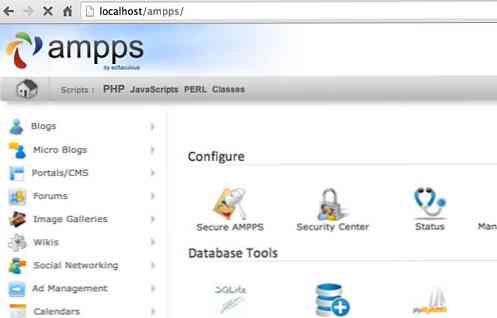
AAMPSin käyttäminen
Vasemmalla puolella, kuten yllä olevassa kuvassa näkyy, näet, että on useita sovellusluokkia, jotka vaihtelevat Blogging, CMS, E-Commerce ja Educational -sovellusten välillä.
Esimerkiksi asennamme Magenton. Se on sähköisen kaupankäynnin foorumi, joka soveltuu hyvin suurikokoisiin ja monimutkaisiin verkkokauppoihin. Ennen kuin jatkat, meidän on luotava sille verkkotunnus.
Verkkotunnuksen luominen
Klikkaa Lisää verkkotunnus kuvaketta. Anna tällöin nimi store.dev, voit tietysti vapaasti nimetä verkkotunnuksen. Huomaa, että jos Pow on käynnissä järjestelmässäsi, sinun on poistettava se. Muuten verkkotunnus ei ole käytettävissä, ja se palaa vain a Ei löydetty virhe.
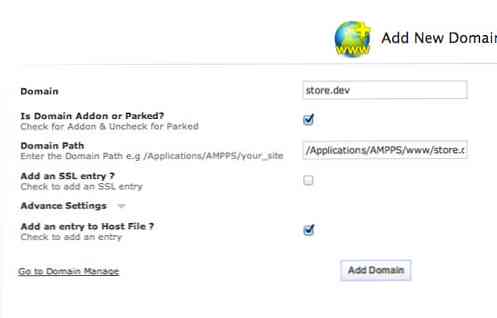
Valitse "Lisää merkintä isäntätiedostoon" ?" rekisteröidä sitten verkkotunnus isännät tiedosto.
Kun napsautat Lisää verkkotunnus, sinua kehotetaan antamaan järjestelmänvalvojan tunnistetunnus ja salasana, koska se yrittää kirjoittaa isännät tiedosto.
Tässä vaiheessa lisätään verkkotunnus. Voit kokeilla sitä selaimessa varmistaaksesi, että se on käytettävissä. Jos näin ei ole, on todennäköistä, että sinulla on myös toinen sovellus, joka vie myös virtuaalipalvelun, kuten sotavanki. Jos olet asentanut sen, poista se.
Magenton asentaminen
Hanki sovellus, joka on asennettu ja jota käytetään AMPPS: llä, on niin helppoa yhdellä napsautuksella varustetun automaattisen asennusohjelman avulla. Ja kuten mainittiin, aiomme asentaa Magento. Joten, siirrymme Verkkokauppa> Magento ja napsauta Asentaa nappi.
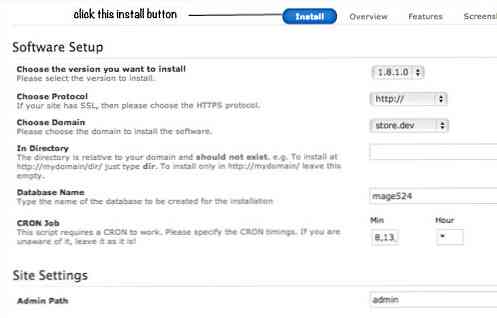
Täytä tarvittavat asetukset ja napsauta uudelleen Asentaa -painiketta sivun alareunassa.
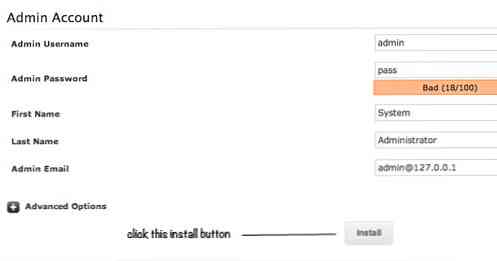
Prosessi voi kestää jonkin aikaa, ja jos tämä on ensimmäinen kerta, kun asennat Magentoa tai muita sovelluksia, AMPPS: n on ladattava paketin lähde. Kun prosessi on valmis, verkkosivuston pitäisi olla saatavilla seuraavasti.
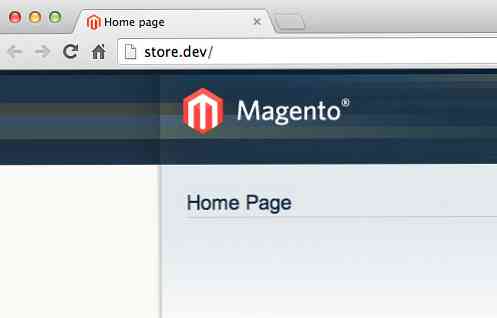
Tehty!
Se siitä! Magenton asentaminen kesti alle minuutin. Perinteiseen tapaan, joka voi kestää noin 10–15 min, tämä on todella aikaa säästävä. Se poistaa myös suurimman osan vaivasta (Magenton perustaminen voi olla hätää, ollut siellä).
johtopäätös
Kuten edellä näet, AMPPS: n mukana toimitetaan Domain Manager ja automaattinen asennusohjelma satoja web-sovelluksia varten. Lisäksi on olemassa kirjaimellisesti joukko ilmaisia ominaisuuksia, joita emme ole vielä tutkineet. Vertailun vuoksi mielestäni AMPPS voisi todella olla parempi vaihtoehto MAMP: lle, WAMP: lle ja XAMPP: lle.